创建Internet终止开关通常涉及网络工具或编程脚本。在Windows上,你可以使用组策略编辑器或编写一个批处理脚本,通过特定的触发条件来断开网络连接。不过,这样的操作可能会影响系统稳定性,建议谨慎操作。
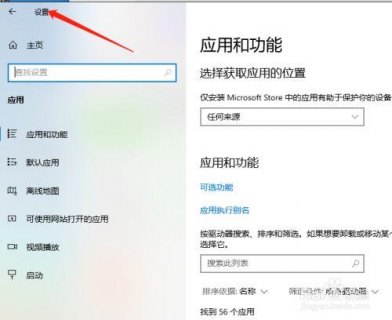 (图片来源网络,侵删)
(图片来源网络,侵删)在Windows 11/10上创建Internet终止开关
随着互联网的普及,网络安全问题日益受到关注,为了保护个人隐私和数据安全,许多用户选择使用VPN(虚拟专用网络)来加密网络连接,有时候我们可能需要临时断开互联网连接,例如在进行敏感操作或遇到网络攻击时,这时,我们可以使用Internet终止开关(Kill Switch)来实现这一目标,本文将详细介绍如何在Windows 11/10上创建Internet终止开关。
什么是Internet终止开关?
Internet终止开关是一种功能,当VPN连接断开或出现故障时,它会自动切断用户的互联网连接,这样可以确保用户在没有VPN保护的情况下不会发送或接收任何未加密的数据,从而保护用户的隐私和数据安全。
如何在Windows 11/10上创建Internet终止开关?
要在Windows 11/10上创建Internet终止开关,我们需要使用第三方软件,如Firewall App Blocker或Netsh命令,以下是详细步骤:
1、下载并安装Firewall App Blocker或类似软件。
2、打开软件,点击“添加”按钮,输入需要阻止的网络应用程序的名称,chrome.exe”(谷歌浏览器)或“firefox.exe”(火狐浏览器)。
3、在“操作”下拉菜单中选择“禁止”,然后点击“确定”按钮,这将阻止所选应用程序访问互联网。
4、要启用Internet终止开关,只需在VPN连接断开时运行此软件即可。
 (图片来源网络,侵删)
(图片来源网络,侵删)或者,您还可以使用Windows内置的Netsh命令来实现Internet终止开关功能,以下是详细步骤:
1、打开命令提示符(以管理员身份运行)。
2、输入以下命令,将网络适配器的名称替换为您的计算机上的实际名称(Local Area Connection):
netsh interface set interface "Local Area Connection" admin=disable
3、按回车键执行命令,这将禁用所选网络适配器,从而切断互联网连接。
4、要重新启用互联网连接,只需再次打开命令提示符,输入以下命令:
netsh interface set interface "Local Area Connection" admin=enable
5、按回车键执行命令,这将重新启用网络适配器,恢复互联网连接。
如何自动启用Internet终止开关?
为了实现在VPN连接断开时自动启用Internet终止开关,我们可以使用Windows任务计划程序来设置触发器,以下是详细步骤:
1、打开任务计划程序(可以在开始菜单中搜索“任务计划程序”)。
 (图片来源网络,侵删)
(图片来源网络,侵删)2、在右侧面板中,点击“创建基本任务”。
3、为任务命名,VPN断开时启用Internet终止开关”,然后点击“下一步”。
4、选择“当特定事件被触发”作为触发器,然后点击“下一步”。
5、在“事件过滤器”列表中,选择“自定义”选项,然后点击“下一步”。
6、在“事件源”下拉菜单中选择“Microsoft-Windows-NetworkProfile”,在“事件ID”下拉菜单中选择“10000”(表示VPN连接已断开),然后点击“下一步”。
7、选择“启动程序”作为操作,然后点击“下一步”。
8、点击“浏览”按钮,找到并选择您之前下载的Firewall App Blocker或类似软件的可执行文件,然后点击“下一步”。
9、点击“完成”按钮,保存任务设置。
现在,当您的VPN连接断开时,任务计划程序将自动运行Firewall App Blocker或类似软件,启用Internet终止开关,从而保护您的隐私和数据安全。
通过以上方法,您可以在Windows 11/10上创建Internet终止开关,以保护您的隐私和数据安全,请注意,这些方法可能需要一定的技术知识,如果您不熟悉这些操作,请谨慎操作或寻求专业人士的帮助,建议您在使用VPN时始终保持警惕,确保您的网络连接安全可靠。
